傲软pdf编辑编辑文字内容的教程
时间:2024-04-10 14:25:55作者:极光下载站人气:14
傲软pdf编辑是一款能轻松进行pdf文件修改的pdf编辑器,这是因为它拥有着强大且使用的功能,能够让用户转换、查阅、创建或是拆分pdf文件等,让用户随时随地处理pdf文件,所以傲软pdf编辑软件深受用户的喜爱,当用户在使用傲软pdf编辑软件编辑pdf文件时,想在页面上添加新的文字内容,这时用户应该怎么来操作实现呢,其实这个问题是很好解决的,用户直接在菜单栏中点击编辑和添加文本选项,接着单击页面弹出文本框,用户按需输入文字即可解决问题,详细的操作过程是怎样的呢,接下来就让小编来向大家分享一下傲软pdf编辑编辑文字内容的方法教程吧,希望用户能够从中获取到有用的经验。

方法步骤
1.用户打开傲软pdf编辑软件,在欢迎界面中按下左下角的打开文件按钮

2.进入到文件夹窗口中,用户选择需要编辑的pdf文档文件,并按下底部的打开按钮
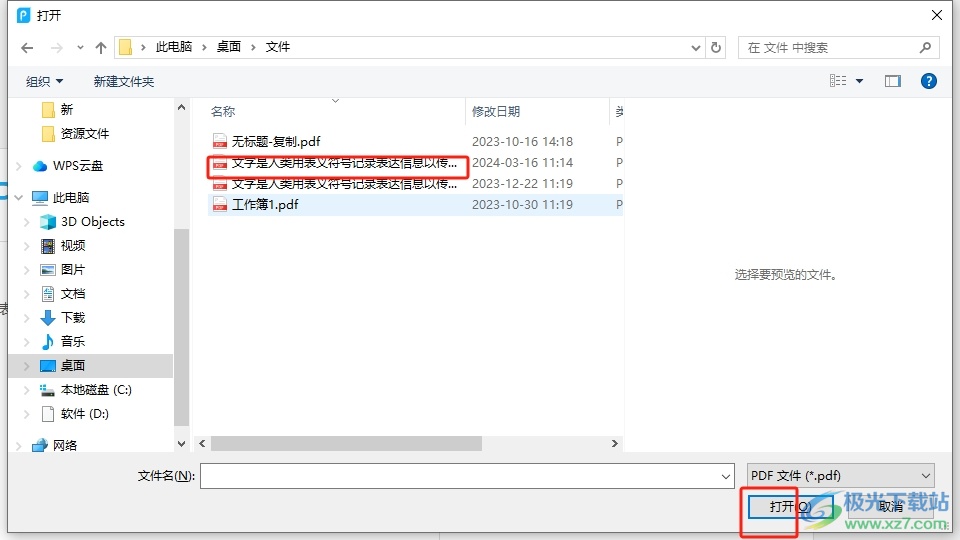
3.这时用户来到pdf文件的编辑页面上,需要在菜单栏中点击编辑选项,在弹出来的下拉选项卡中,用户选择添加文本选项
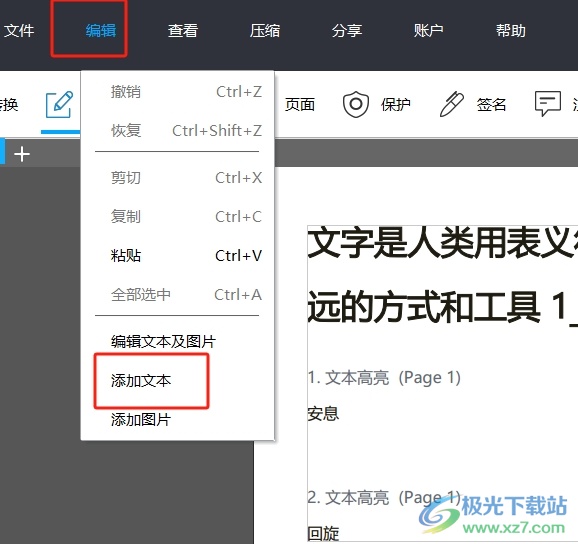
4.然后用户单击编辑页面,将会弹出文本框,用户按需输入文字内容即可
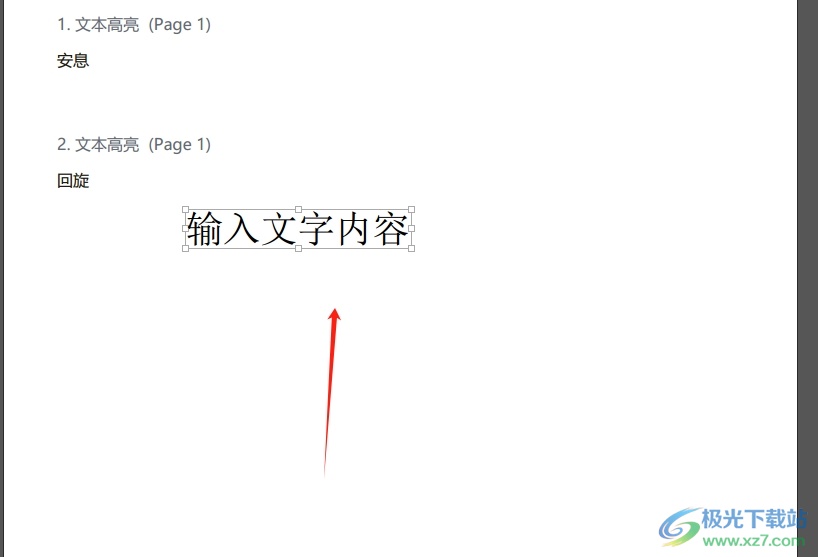
5.而且用户可以在页面右侧的面板中,点击格式板块中相关的选项来设置文本样式
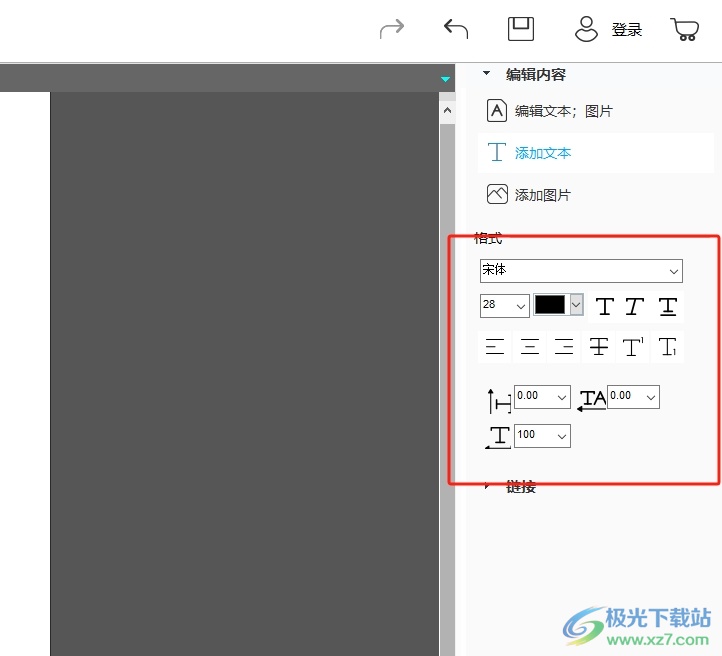
6.如图所示,用户可以对文字的颜色、字体和间距进行简单的调整

以上就是小编对用户提出问题整理出来的方法步骤,用户从中知道了大致的操作过程为点击打开文件-选择pdf-点击编辑-添加文本-输入内容这几步,方法简单易懂,因此感兴趣的用户可以跟着小编的教程操作试试看。
相关推荐
相关下载
热门阅览
- 1百度网盘分享密码暴力破解方法,怎么破解百度网盘加密链接
- 2keyshot6破解安装步骤-keyshot6破解安装教程
- 3apktool手机版使用教程-apktool使用方法
- 4mac版steam怎么设置中文 steam mac版设置中文教程
- 5抖音推荐怎么设置页面?抖音推荐界面重新设置教程
- 6电脑怎么开启VT 如何开启VT的详细教程!
- 7掌上英雄联盟怎么注销账号?掌上英雄联盟怎么退出登录
- 8rar文件怎么打开?如何打开rar格式文件
- 9掌上wegame怎么查别人战绩?掌上wegame怎么看别人英雄联盟战绩
- 10qq邮箱格式怎么写?qq邮箱格式是什么样的以及注册英文邮箱的方法
- 11怎么安装会声会影x7?会声会影x7安装教程
- 12Word文档中轻松实现两行对齐?word文档两行文字怎么对齐?

网友评论